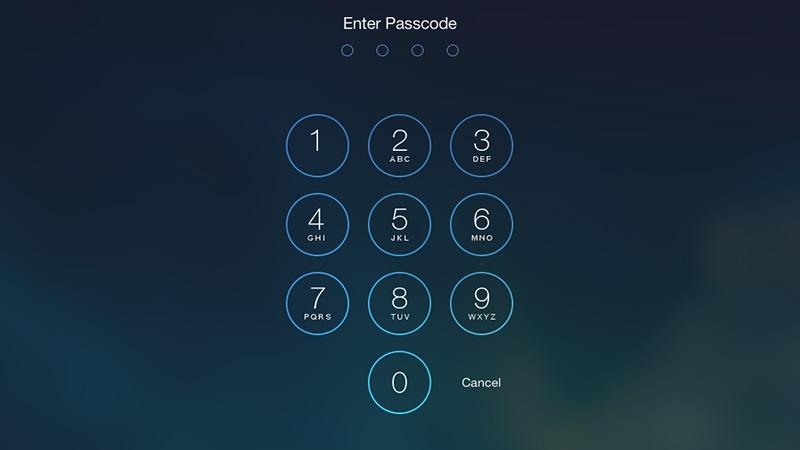
Zapominanie hasła na telefonie iPhone lub iPad jest poważną sytuacją, ale niekoniecznie katastrofalną. W tym samouczku wyjaśnimy, jak obejść hasło. Musisz odtworzyć urządzenie (wyczyścić jego zawartość), ale przynajmniej będziesz mógł z niego korzystać ponownie.
Jeśli masz trochę pewności siebie i uzasadniony powód, aby uzyskać dostęp IPhone lub iPad, dla których nie masz kodu – jest to oprogramowanie, które może pomóc. Omówimy też te opcje.
Wreszcie przedstawimy podstawy do usunięcia lub zresetowania hasła, gdy uda Ci się uzyskać dostęp do urządzenia z iOS. Czytaj dalej: zrozumienie bezpieczeństwa haseł w iOS
Czy obejście hasła jest legalne?
Pomijanie kodów haseł, ogólnie rzecz biorąc, dotyczy tego, co nazywamy „czarnym kapeluszem” Wątpliwe) strony wsparcia technicznego, ale istnieją powszechne i uzasadnione przypadki, w których ludzie po prostu zapomnieli hasła. W takich przypadkach musisz obejść kod, aby używać własnego urządzenia. Nic o tym nie przejmuj.
Jeśli czytasz tę stronę, ponieważ właśnie zrzuciłeś telefon iPhone, a potem odkryto, że była ona zablokowana, policja została już powiadomiona i jest na ich drodze w trakcie rozmowy. Ok, nie są w rzeczywistości, ale nie znajdziesz nic, co pomoże w tym artykule. Czytaj dalej: Jak naprawić „iPhone jest wyłączony. Łączenie się z iTunes „Komunikaty o błędach
Przywróć urządzenie za pomocą trybu odzyskiwania
Przywracanie iPada lub iPhona i ponowne uruchomienie jest najlepszym i najprostszym rozwiązaniem, jeśli nie masz kodu dostępu. Usuwa Twoje dane osobowe, ale jeśli masz kopię zapasową, możesz ją przywrócić, będzie tak nowa, jak nowa … ale już nie chroniona hasłem.
Próba przywrócenia iPada z iTunes Wymaga hasła, ale można go przywrócić z trybu odzyskiwania bez jednego. To całkowicie wycierpie urządzenie i instaluje najnowszą wersję systemu iOS od podstaw.
Uwaga: do identyfikacji urządzenia Apple potrzebny jest Apple ID i hasło.
! !! 1 !!!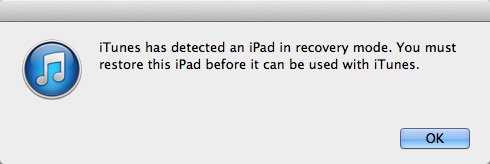
Wykonaj następujące kroki, aby przywrócić iPad lub iPhone z trybu odzyskiwania:
- Ładowanie urządzenia do co najmniej 20 procent.
- Przytrzymaj przycisk zasilania, aż na ekranie pojawi się napis Slide To Power Off. Przesuń, aby wyłączyć.
- Otwórz program iTunes na komputerze Mac lub PC.
- Naciśnij i przytrzymaj przycisk zmniejszania głośności (w telefonach iPhone 7 i 7 Plus) lub przycisk Home (na wszystkich pozostałych Urządzenia iOS).
- Po przytrzymaniu przycisku, podłącz urządzenie do komputera Mac lub PC.
Zauważ, że iPhone 7 i iPhone 7 Plus nie mają Sprzętowe przyciski domowe – to haptryczne przyciski oparte na oprogramowaniu, które nie robią niczego, gdy urządzenie jest wyłączone – dlatego musisz używać przycisku obniżenia głośności zamiast przycisku domowego.
„Zakończył proces, urządzenie powinno włączyć się w trybie odzyskiwania. Ekran powinien wyświetlać niebieskie logo iTunes i biały kabel błyskawiczny. ITunes powinien wyświetlać komunikat informujący, że program iTunes wykrył iPad w trybie odzyskiwania. Musisz go przywrócić, zanim będzie można używać z iTunes ’.
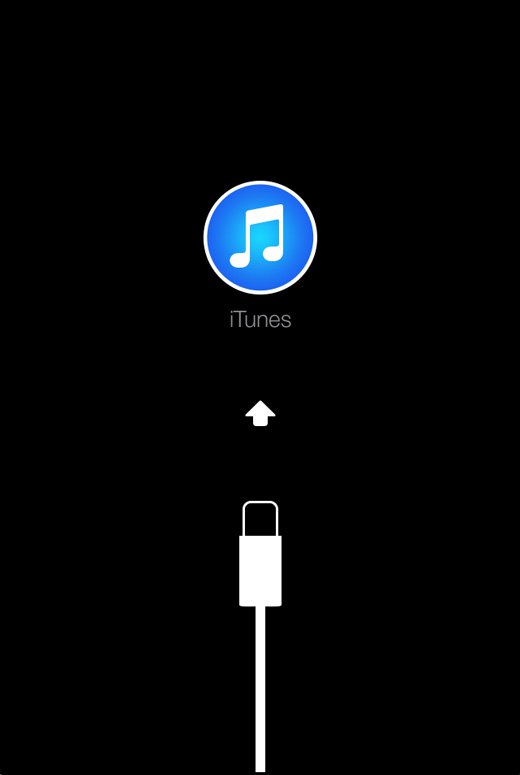 !!! Kliknij przycisk OK, a następnie przywróć i zaktualizuj.
!!! Kliknij przycisk OK, a następnie przywróć i zaktualizuj.
Przywróć iPada lub iPhone’a.
Twoje urządzenie zostanie uruchomione i uruchomione jako Przed, ale bez hasła. Może pojawić się monit o wprowadzenie swojego identyfikatora Apple, w zależności od wersji używanego iOS.
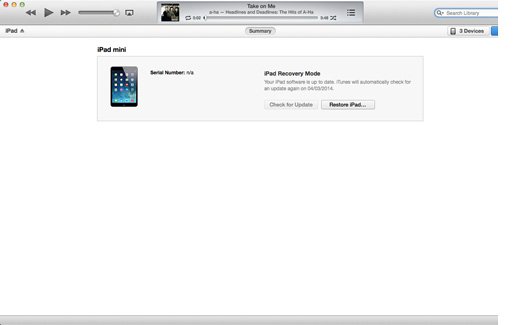
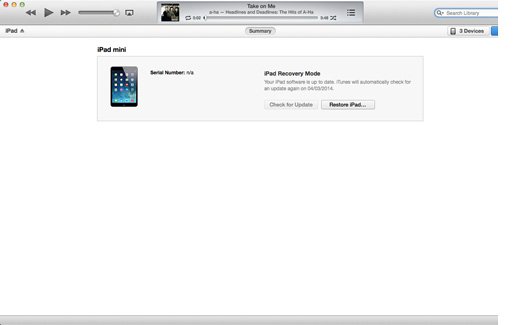
Jeśli ustawisz kod dostępu i chcesz usunąć go całkowicie, po uzyskaniu dostępu do urządzenia z iOS wystarczy przejść do Ustawienia> Identyfikator dotykowy i hasło, a następnie dotknij przycisku „Włącz Passcode „.
Użyj oprogramowania kryminalistycznego
Każdego człowieka często odkrywa się technikę obejścia kodu dostępu Apple Passcode. Czasami jest to trick dotykowy, który umożliwia osobie dostęp do czegoś na zablokowanym telefonie: zazwyczaj jest to Kontakty lub Wiadomości. To nie jest włamanie hasła, tylko ominięcie go.
Zapomnij o sztukach palców, które zobaczysz w filmach YouTube. Możliwe jest włamanie hasła iPada, ale musisz mieć poważne oprogramowanie, aby to zrobić. Jest to znane jako oprogramowanie kryminalistyczne, ponieważ agencje egzekwowania prawa korzystają z nich podczas analizy telefonu komórkowego. Sprawdziliśmy Elcomsoft iOS Forensic Toolkit i okazało się, że jest to niezawodny sposób na złamanie kodu dostępu iPada. Oprogramowanie nie jest dostępne dla ogółu społeczeństwa i musisz złożyć wniosek o licencję (i wyświetlić swoje poświadczenia).
Oto trzy z dostępnych narzędzi Mac:
Elcomsoft iOS Forensic Toolkit | Blacklight | Latarnia 5
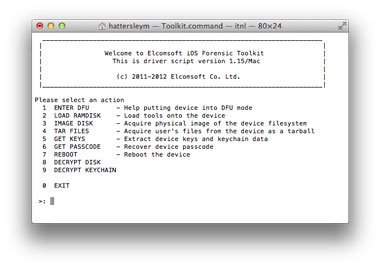
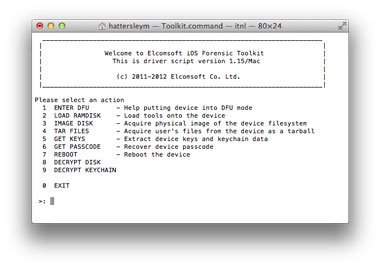
Narzędzia takie umożliwiają wyodrębnienie kodu z urządzenia z systemem iOS. Musisz być dobry z komputerami (przynajmniej zdolny do obsługi samemu przy użyciu wiersza poleceń w terminalu). Przeczytaj tę recenzję Elcomsoft iOS Forensic Toolkit, aby dowiedzieć się więcej na temat funkcjonowania oprogramowania kryminalistycznego.
Jak FBI odblokowuje iPhony?
Kody haseł iPhone trafiły w maju 2016 roku. Wiadomość, że FBI otrzymało telefon iPhone 5c używany przez jednego z strzelców w ataku terrorystycznym w San Bernardino (ale jego pracodawca), ale nie mógł przekroczyć bezpieczeństwa kodu dostępu. Feds zdołał uzyskać nakaz sądowy, nakazując firmie Apple pomoc im i włamać się do telefonu. Apple odmówił.
W miarę postępowań opinia publiczna (która początkowo była dla nich sympatyczna) zaczęła się sprzeciwić funkcjonariuszom organów ścigania, a dzień przed Departamentem Sprawiedliwości miał przedstawić swoje argumenty, Poinformował, że w rzeczywistości nie potrzebują pomocy Applea, a trzecia strona zgodziła się na włamania do nich. Tydzień później sprawa została rozwiązana, a FBI ogłosiła, że otworzyło telefon bez pomocy firmy Apple.
Firma Apple poprosiła FBI o to, jak to zostało zrobione – z zasady, Luka w zabezpieczeniach została wykorzystana, co stanowi zagrożenie dla innych właścicieli iPhone’a i wymaga uaktualnienia. Ale FBI dotychczas odmówiło. Uważa się, że izraelska firma Cellebrite dokonała włamania, ale to nie zostało potwierdzone.
To wszystko pociesza właścicieli iPhone – z jednej strony dlatego, że Apple jest zdecydowana chronić swoje Prywatność, że będzie ona patrzeć w dół na siłę rządu Stanów Zjednoczonych – ale martwiąc się tym, ponieważ ktoś tam najwyraźniej opracował sposób obejścia bezpieczeństwa.
Istnieją jednak istotne powody, aby sądzić, że metoda, To nie było, nie będzie działać w późniejszych wersjach iPhone’a. IPhone 5 i nowsze wersje mają lepsze zabezpieczenia, a firma Apple twierdzi, że nie będzie mogła włamać się do nich, nawet jeśli tego potrzebujesz.
Dyskutujemy o tych kwestiach znacznie bardziej szczegółowo w innym artykule: Czy Twój iPhone jest prywatny i jak chronić prywatność danych.
Wreszcie przeczytaj więcej o zabezpieczeniach na iPadzie i iPhoneie: Jak bezpieczny jest iPhone, iPad i iOS?
Czytaj dalej : jak odzyskać zapomniane hasło iCloud Co zrobić, jeśli zapomnisz hasła na komputerze Mac






